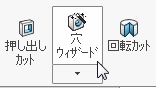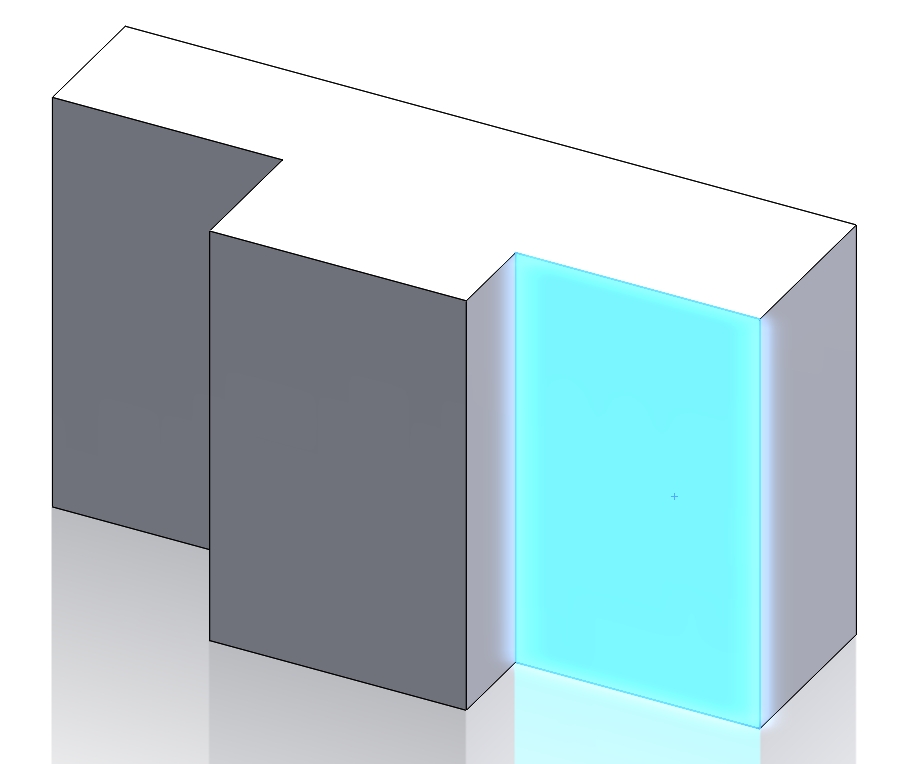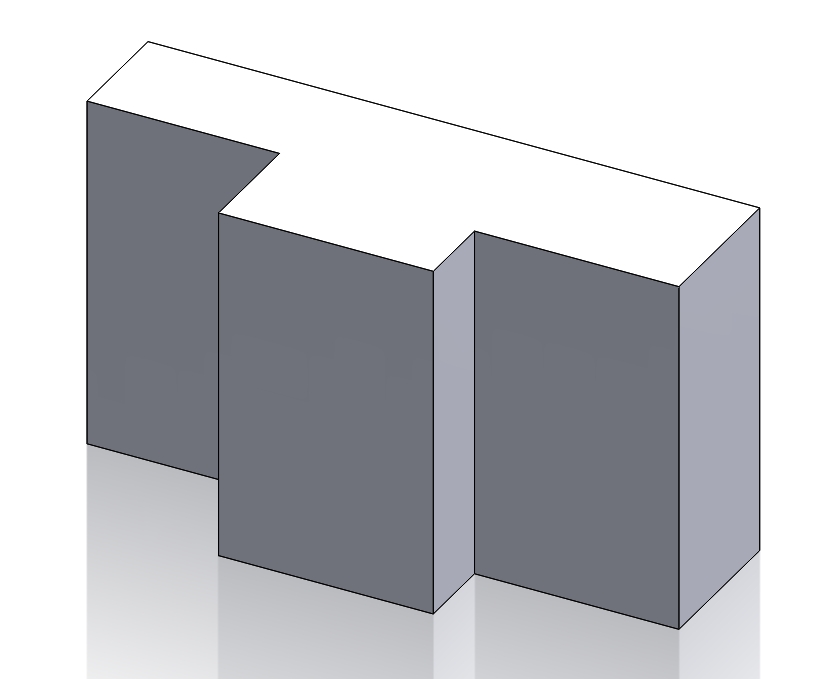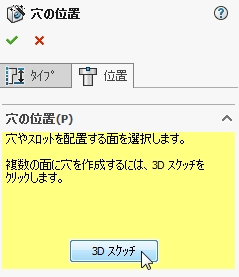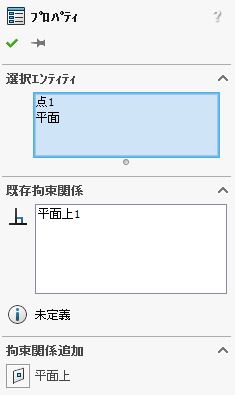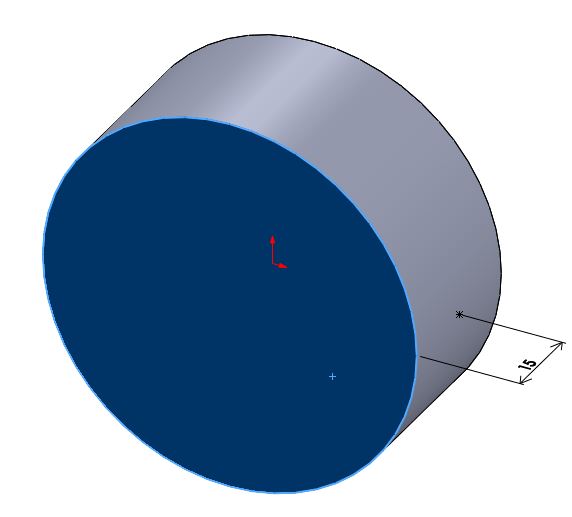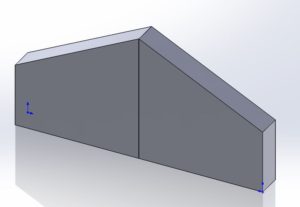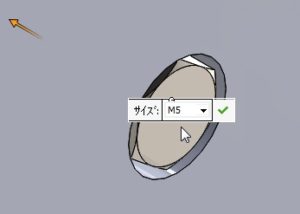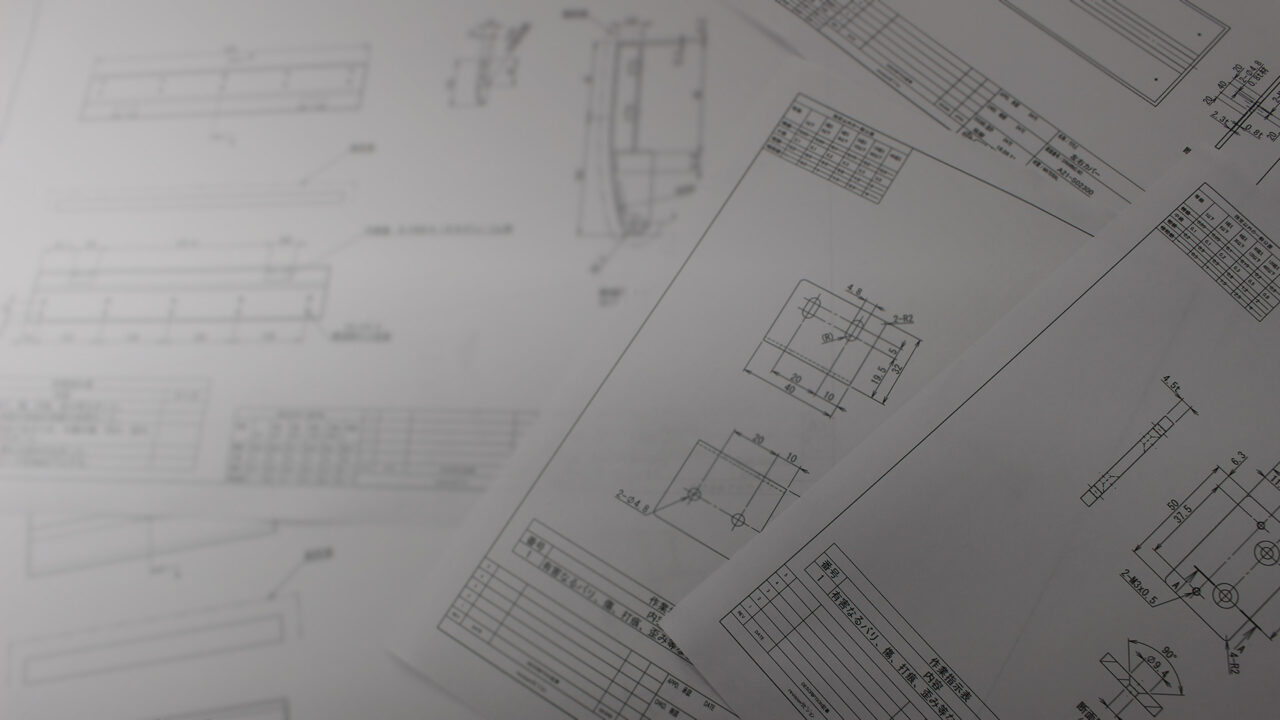今日のご質問はこちら!
==============
いつもメルマガ楽しみにしています。
幅広い方々が理解して、楽しく進めていけるように
色々工夫なさっていてとても勉強になります。
「アセンブリコマンド 穴シリーズ」についてですが、
一番おききしたいのは「3Dスケッチによる穴位置決めの利点」と
「どんな場合に使用していくのか」という事についてです。
フィーチャーコマンドの穴ウィザードについても
位置決めの際、どうしてはじめから3Dスケッチになってしまうのかがわかりません。
私は同じ平面にしか穴を打ったことがない為、予め面を選択し、
コマンドを起動することで、2Dスケッチのまま位置決めをしています。
でも、通常にコマンドを起動すると3Dになってしまうのは、
きっと3Dの方が使いやすい、または多くのニーズがあるのではないかと
考えてました。
やはり何か使い勝手がいいのでは?それを知らないだけでは???
と思っていますが、いかがでしょうか?
==============
いつもお読みいただきありがとうございます。
穴をあけるコマンドはいくつかあり、
アセンブリ上では「穴シリーズ」といいますが、
今回は部品ドキュメント、フィーチャータブ内にある
穴ウィザードで解説をしていきますね。
(基本は同じです)
書いてもらっている通り、穴をあけるには2Dと3Dスケッチ、
両方の方法があります。
それぞれのメリットを確認します。
2D:編集しやすい。
スケッチ面が分かりやすい。
(以上のメリットはかなり重要なので、
2Dで出来るものは2Dを使うことをオススメします。)
3D:円筒面など曲面への穴あけが簡単。
フィーチャーが1つにまとまっているから変更が簡単。
(2Dで難しい時のみ使うという認識でもOK)
やり方も見てみましょう。
まずは2Dでは?
に入ります。
出てきた左側のメニューから穴の仕様を決めたら、位置のタブに移ります。
モデルの上にカーソルを持っていくと、穴のプレビューが表示されます。
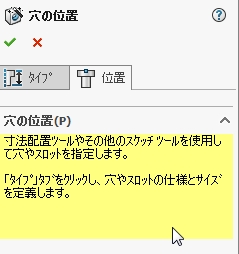
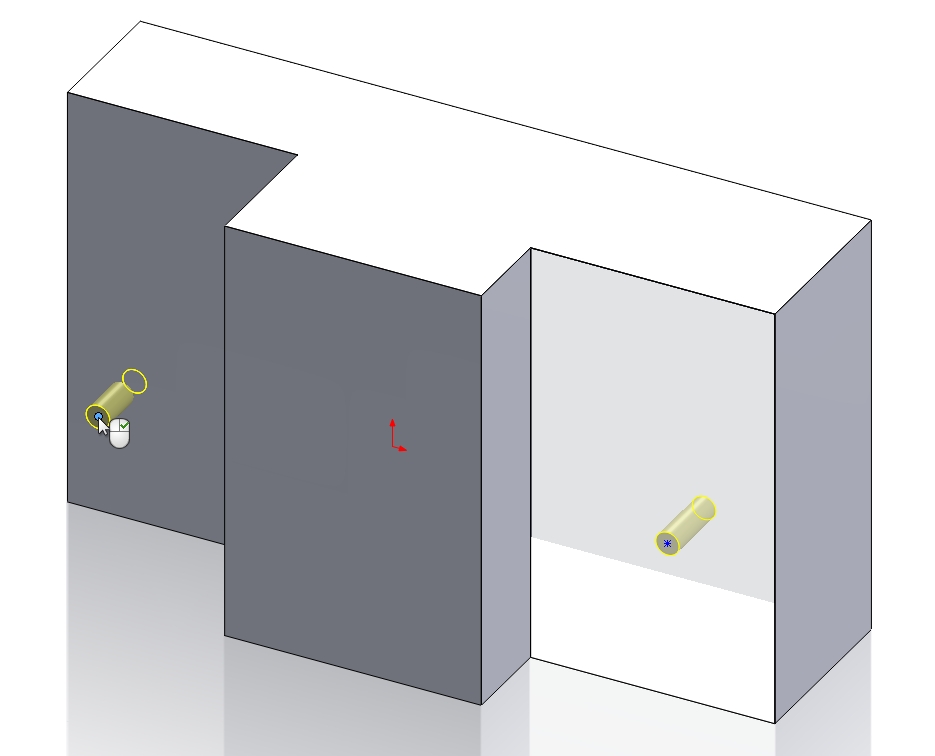
先ほど選択した面(右側)に穴があけられます。
でも、高さの違う左側にはうまくあけられません。
===============
他の面にも同じ仕様で穴を開けたい場合などに便利なのが
3Dスケッチを使った方法です。
位置タブに移ると3Dスケッチのボタンが
ありますのでクリックします。モデルの穴を開けたい場所をクリック。
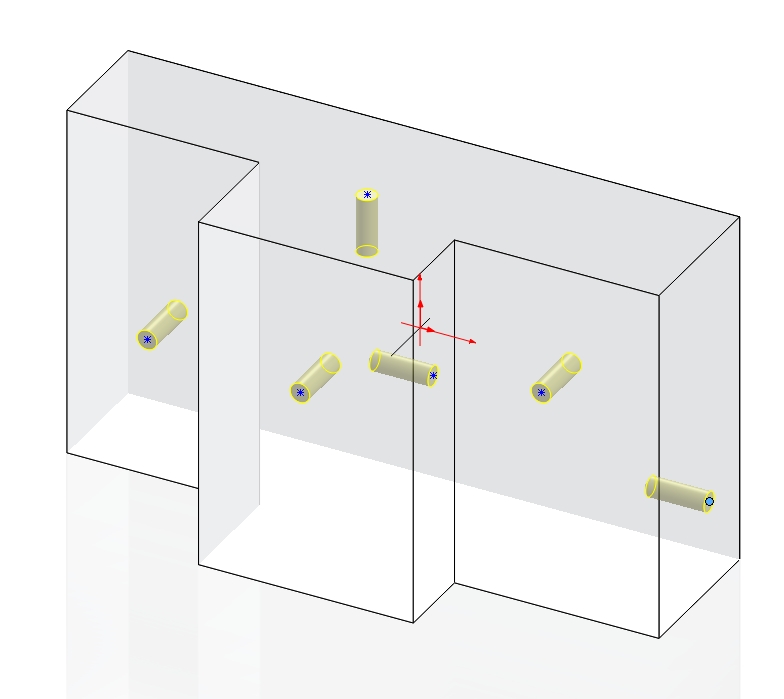 ちょっと極端ですが、どの面にも同じ仕様の穴を一度にあけられました。
ちょっと極端ですが、どの面にも同じ仕様の穴を一度にあけられました。
それぞれの穴は「点」コマンドになっていますので、
スマート寸法で最後に寸法を入力します。(青→黒点に変わります)
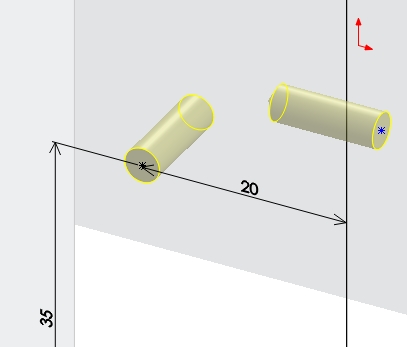
さらに、3Dスケッチが生かされるのは曲面です。
曲面に穴を開けたい場合、3Dは便利です。
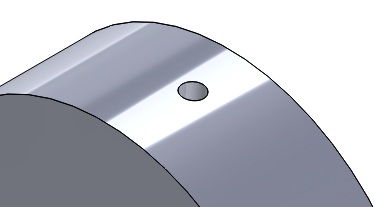
これを2Dでやろうとしたら大変ですよね。
3Dならワンクリックです。
あとから位置を決めていくので、
まずは大まかな位置でクリックして配置してください。
さらにここに、拘束を付けます。
拘束を付けるポイントは最初に基準面などの
面か軸と「一致」させることです。
ただ、面とだけだとまだ不足なので寸法も入れます。
点とエッジを選択したくなりますが、
円筒など曲線の場合、円の中心からになりうまく寸法が取れません。
下図のように側面を選択し、点との寸法を入れてください。
これで完全定義された穴が完成しました。
(さらに「円形パターン」を使えば、この円筒上にいくつも穴ができます!)
次回、ここにボルトを入れるなどネジ編に続きます。